Sebbene sia giunto alla tredicesima versione, Mac OSX non consente ancora nativamnente la scrittura su filesystem NTFS.
Per caso o complotto che sia, tocca organizzarsi. A tal proposito oggi vedremo come ovviare al problema servendoci del Terminale e di un paio di applicazioni (gratuite) .
Prima di cominciare
Durante la procedura, sarà necessario riavviare la macchina due volte. Sebbene sia molto difficile incorrere in particolari complicazioni, mi preme dirvi che non mi assumo alcuna responsabilità per eventuali danni o effetti imprevisti derivanti dalle indicazioni che seguono.
Collegate il Mac all’alimentazione (non si sa mai), chiudete le applicazioni sulle quali state lavorando, ed armatevi di pazienza.
OSXFuse
Successore di MacFuse, OSXFuse è un software che lavora come una estensione del Kernel in “user space” .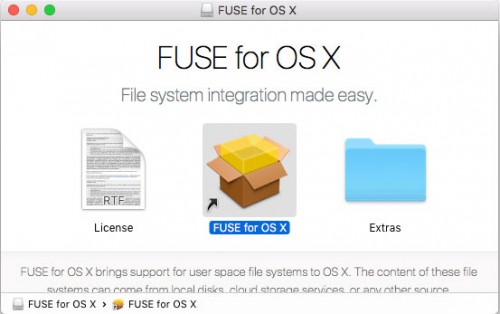
Portatevi a questo indirizzo e scaricate la versione per il vostro OS.
Homebrew e Xcode
Homebrew è un package manager, ovvero un gestore di software aggiuntivo. Gli utenti Linux lo troveranno familiare ad “apt”.
Incollando la seguente riga nel terminale, partirà l’installazione di “Homebrew”;
/usr/bin/ruby -e “$(curl -fsSL https://raw.githubusercontent.com/Homebrew/install/master/install)”
probabilmente a questo punto una finestra del Sistema Operativo vi segnalerà l’ assenza di Xcode, quindi verrete guidati nella relativa installazione (necessaria). Terminata l’installazione di Xcode, tornate a quella di Homebrew, digitando la vostra password e dando invio.
A questo punto lanciate il vostro primo comando:
brew install homebrew/fuse/ntfs-3g
verrà installato lo script necessario per scrivere su fs NTFS.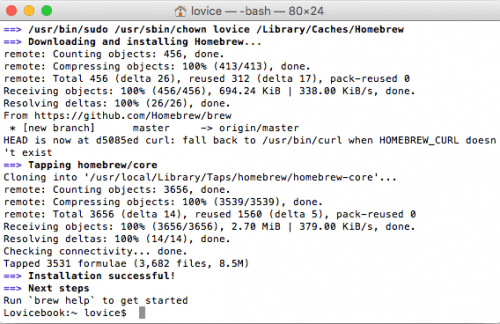
Il controllo di integrità (csrutil ) e la modalità Recovery
A questo punto, per inviare i prossimi comandi, sarà necessario disabilitare temporaneamente il controllo di integrità del Sistema Operativo, atto a preservare alcune aree del disco da cambi di proprietario e/o permessi; per farlo dovrete accedere in modalità “recovery” ovvero avviare il Mac tenendo premuti i tasti command e R.
N.B.: gli utenti di versioni antecedenti a Yosemite possono saltare questa operazione;
Una volta entrati, ignorate il wizard per la reinstallazione/ripristino del sistema operativo, portatevi nel menu Utility (in alto), e da lí selezionate il Terminale.
Digitate
csrutil disable
ed avrete disabilitato il controllo di integrità.
Una volta fatto, uscite e riavviate normalmente (io uso il comando reboot direttamente).
A questo punto accedete nuovamente al Terminale e lanciate (uno per volta) i seguenti comandi
sudo mv /sbin/mount_ntfs /sbin/mount_ntfs.original
sudo ln -s /usr/local/sbin/mount_ntfs /sbin/mount_ntfs
Non resta che riavviare nuovamente in modalità ripristino per riabilitate il controllo di integrità digitando nel Terminale
csrutil enable
Dal prossimo riavvio, potrete scrivere sui dischi NTFS: non andrete alla velocità della luce, ma almeno non sarete totalmente tagliati fuori.
